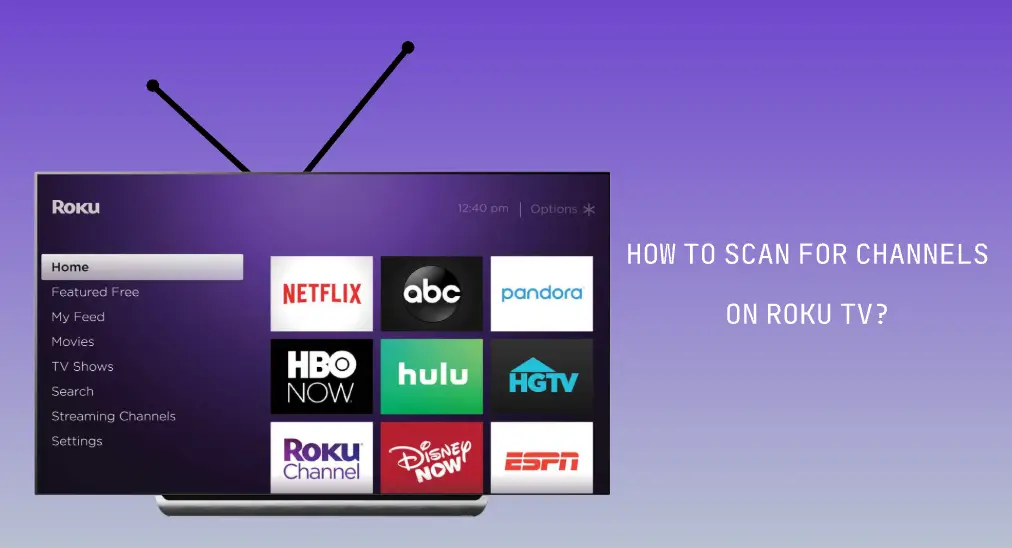
La numérisation des chaînes sur une TV Roku est un processus simple qui peut considérablement améliorer votre expérience de visionnage. De plus, cela ne vous laissera pas manquer les nouvelles locales cruciales, la météo et les événements sportifs. Comment scanner les chaînes sur une TV Roku? Suivez le tutoriel étape par étape ci-dessous.
Remarque : À l'exception des TV Roku, les autres dispositifs de streaming Roku (comme le Roku Stick) ne disposent pas de fonctionnalité de balayage de chaînes.
Table des matières
Comment scanner les chaînes sur Roku TV ?
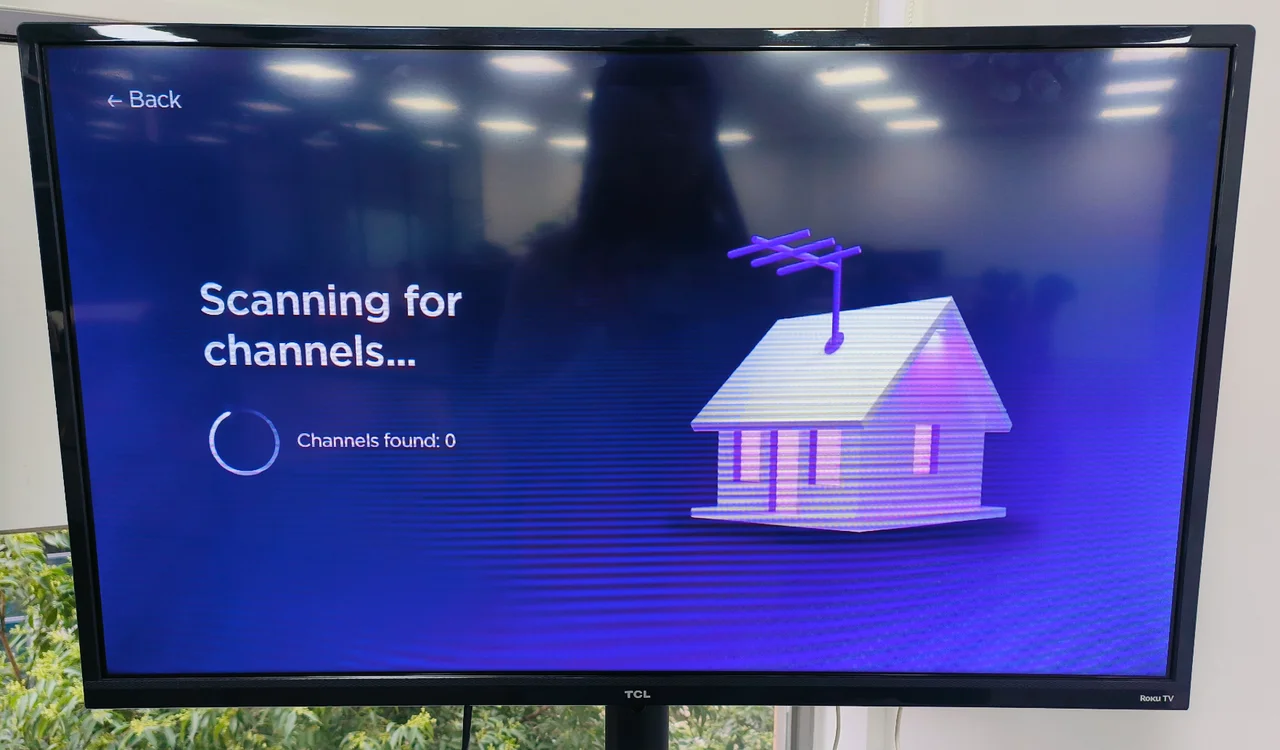
La numérisation des chaînes locales sur Roku TV peut être décomposée en 5 étapes. Une fois ces étapes terminées, vous pouvez accéder à divers contenus de divertissement locaux diffusés par voie hertzienne, des émissions de grande écoute aux sports, en passant par les actualités et plus encore.
Étape 1. Éteignez votre Roku TV et connectez fermement une antenne à votre Roku TV. Antenne/Câble Connectez-vous à l'arrière de votre TV Roku.
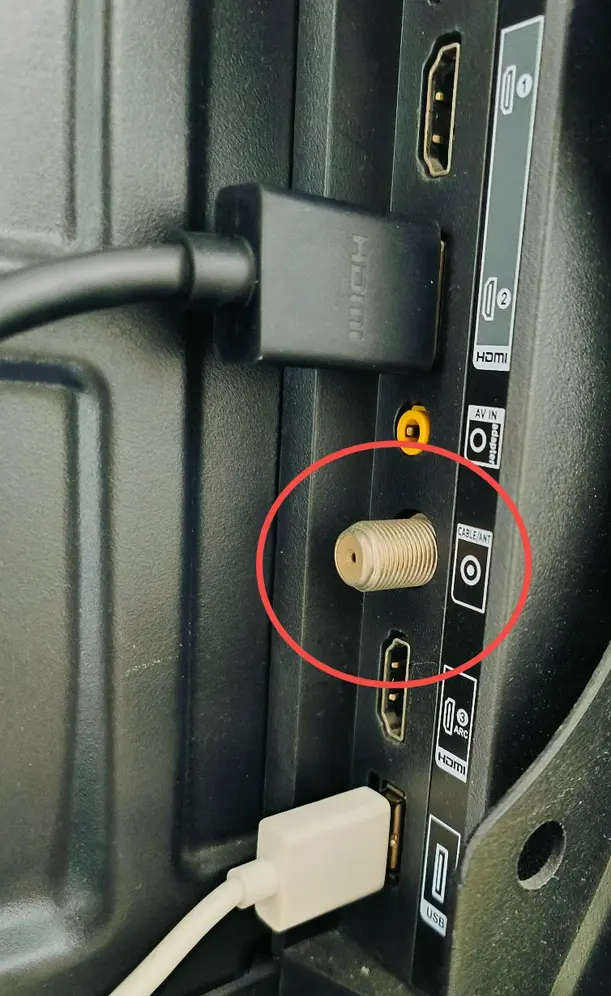
Selon Roku, choisir une antenne HDTV est un bon choix. Les antennes HDTV capturent les signaux vidéo diffusés par les stations par voie aérienne et vous permettent de visionner ces stations gratuitement sur votre TV. Une multitude de chaînes de télévision hertziennes peut être captée, ce qui inclut CBS, NBC, FOX, PBS, et plus encore. Voir Antennes HDTV sur Amazon. Si vous ne pouvez pas faire un choix lors de l'achat d'une antenne HDTV, le Guide de réception d'antenne TV HD pourrait être utile.

Étape 2.Allumez votre TV Roku., appuyez sur le Accueil bouton sur la télécommande de la TV et choisissez le Paramètres du menu principal.
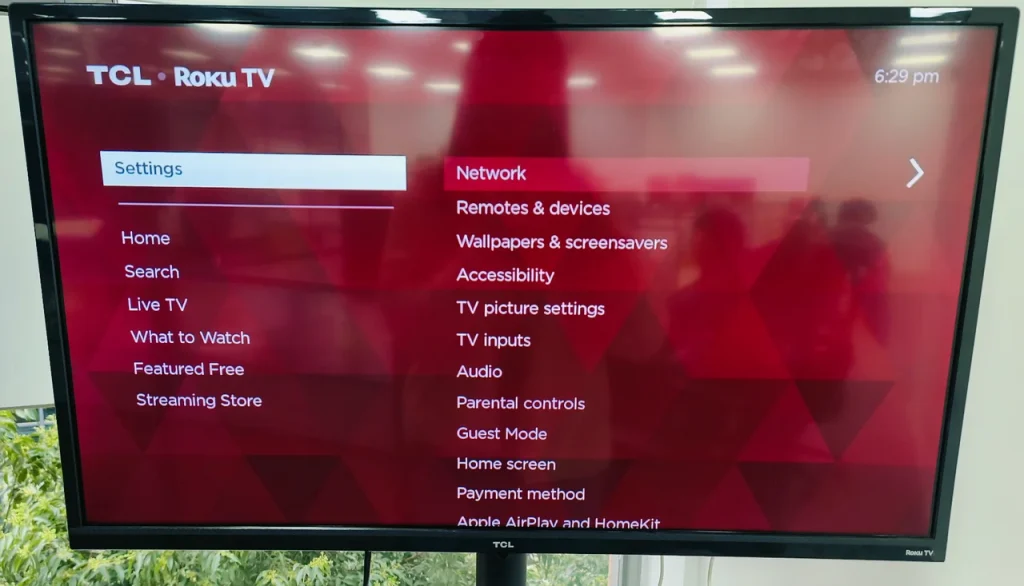
Étape 3. Cherchez Entrées TV section du menu Paramètres. L'option vous permet de gérer différents inputs sur votre Roku TV, tels que les connexions HDMI et l'entrée TV antenne. Donc, lorsque vous avez besoin de Changer l'entrée sur votre TV Roku., cette étape est nécessaire.
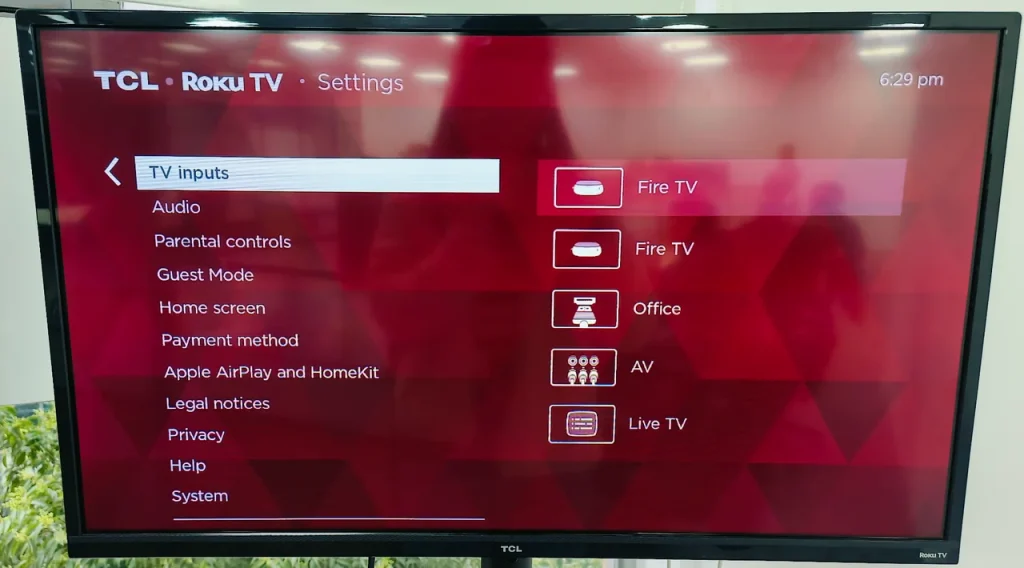
Étape 4. Choisir le TV Antenne Option. Sur certains modèles, cette option est appelée comme Diffuser TV. Si les deux sont indisponibles sur votre TV Roku, choisissez le Télévision en direct. Option.
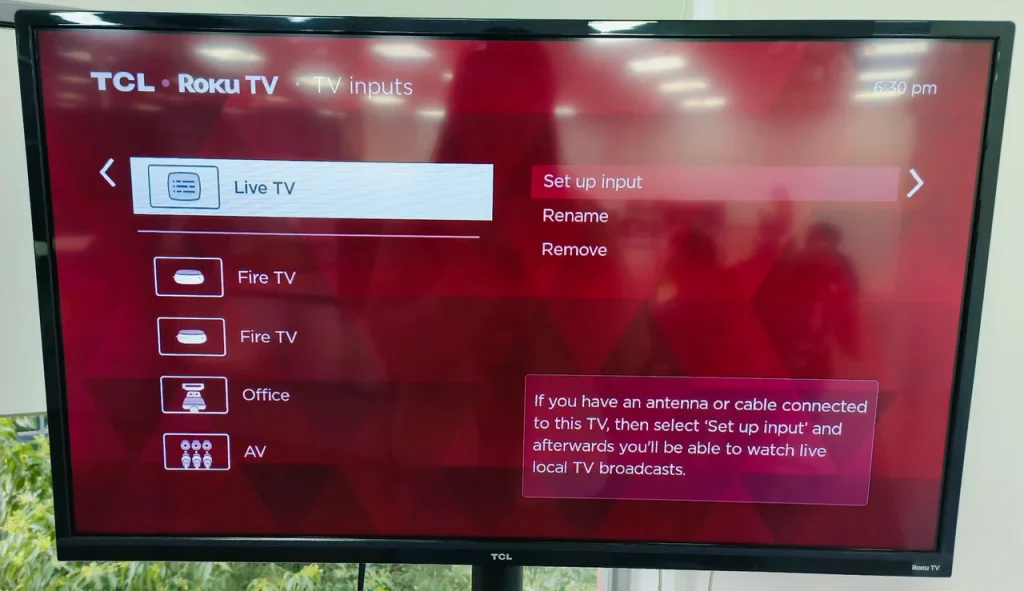
Étape 5. Choisir le Scanner les chaînes Si vous ne trouvez pas l'option, cherchez Veuillez entrer le texte que vous souhaitez traiter. Option et choisissez-la. Cela initie le processus de numérisation, pendant lequel votre Roku TV recherche les chaînes locales OTA disponibles que vous pouvez recevoir avec l'antenne HDTV. Suivez toutes les instructions à l'écran pendant le processus de numérisation.
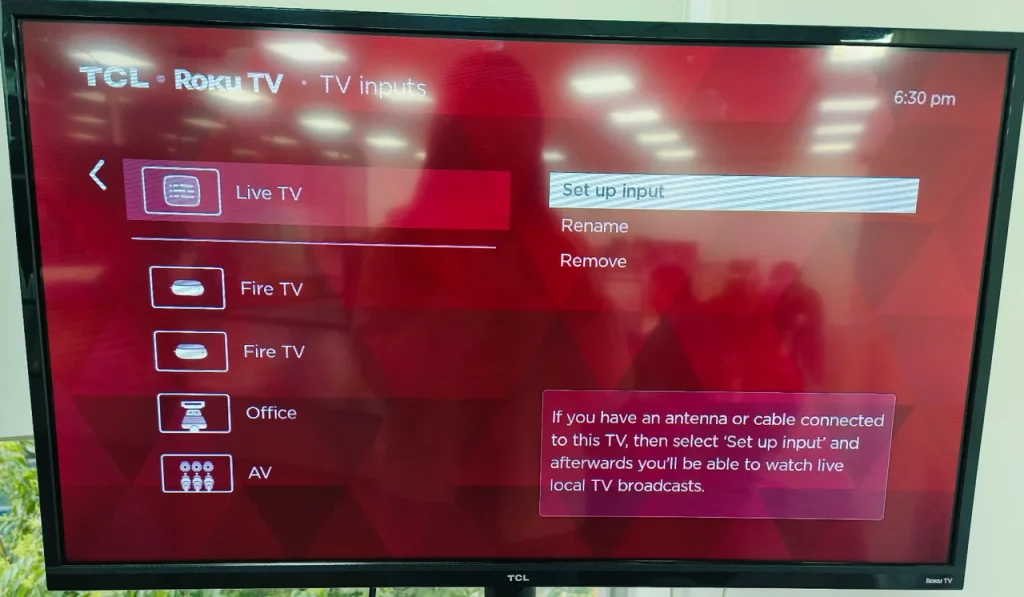
Remarque : Sur différents modèles de téléviseurs Roku, les étapes diffèrent légèrement. Sur certains modèles, davantage d'étapes sont nécessaires pour démarrer le processus de numérisation. Par exemple, sur mon téléviseur TCL Roku, je devrais choisir Antenne En outre, le processus de numérisation commence.
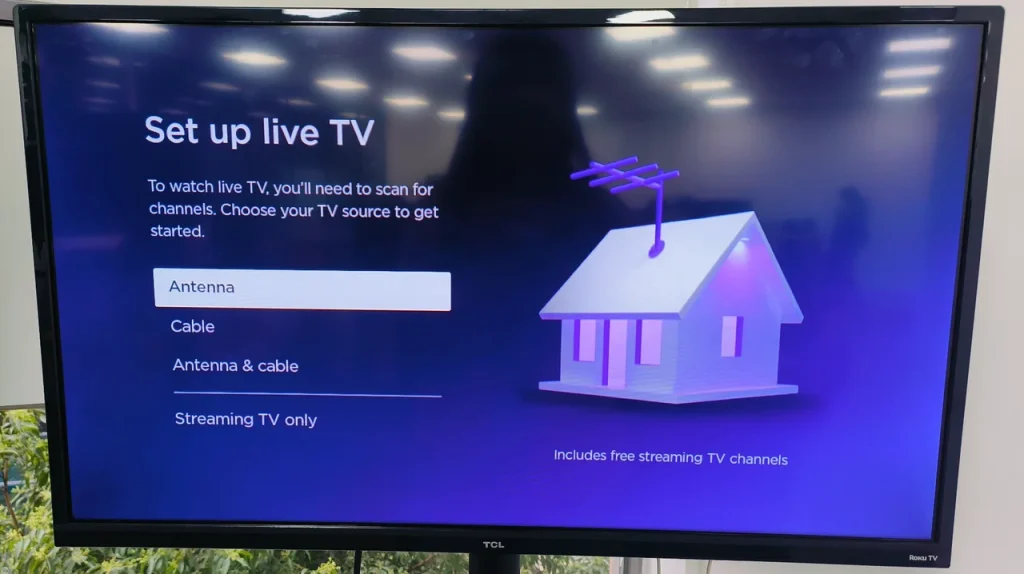
Il s'agit de toutes les étapes pour scanner les chaînes d'antenne sur Roku TV. Si vous souhaitez scanner à nouveau les chaînes, rendez-vous Paramètres > Entrées TV.
Après avoir scanné les chaînes, une autre étape que vous pouvez continuer à effectuer est de rééditer votre liste de chaînes. Lorsque votre Roku indique que le scan est terminé, vous pouvez choisir de Gérer les chaînes Option. Ici, Roku vous permet de masquer les chaînes qui ne vous intéressent pas.
Maintenant, vous pouvez profiter de ces chaînes locales sur votre TV Roku. Plusieurs boutons seront fréquemment utilisés pendant que vous regardez :
- Up/Down bouton pour changer de chaîne
- Left bouton pour afficher la liste complète des chaînes. Une fois la liste des chaînes affichée, vous pouvez utiliser le Up/Down utiliser le bouton pour choisir une chaîne à regarder ; Rewind ou Accélérer bouton pour sauter dans la liste des chaînes une page à la fois.
- D'accord bouton pour revoir les informations sur la chaîne actuelle.
Comment scanner les chaînes sur une TV Roku sans télécommande ?
Ne vous inquiétez pas. Une télécommande Roku perdue ou cassée n'est plus un problème car vous pouvez contrôler votre TV Roku avec votre smartphone aussi facilement qu'avec une télécommande physique Roku TV. Pour transformer votre smartphone en une puissante télécommande Roku TV, vous pouvez essayer la Application de télécommande Roku TV conçu par BoostVision, un développeur d'applications de télécommande professionnel.

Télécharger Remote pour Roku TV
Comment scanner les chaînes locales sur une TV Roku avec l'application de télécommande ? Tout d'abord, configurez une télécommande Roku virtuelle sur votre smartphone. Pour ce faire, connectez votre téléphone au réseau utilisé par votre TV Roku et depuis l'interface de l'application, choisissez Appuyez pour sélectionner > sélectionnez votre TV Roku > appuyez Connecter. Attendez que la connexion soit établie. Une fois cela fait, vous pouvez utiliser votre smartphone comme télécommande pour TV Roku.
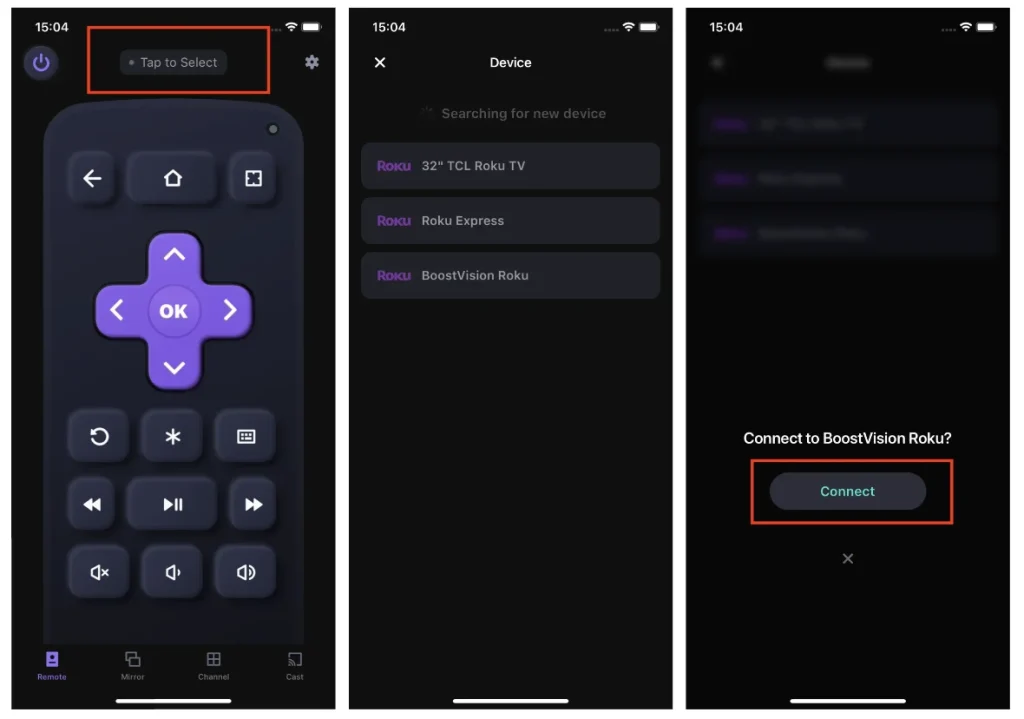
Alors, exécutez les 5 étapes ci-dessus avec votre smartphone pour obtenir des chaînes locales sur votre TV Roku.
La TV Roku ne trouve pas les chaînes d'antenne.
Que faire si votre Roku TV ne trouve aucun ou peu de chaînes d'antenne ? Il existe plusieurs solutions que vous pouvez essayer si votre Roku TV rencontre le même problème.
Tout d'abord, repositionnez votre antenne. Si vous n'êtes pas satisfait du nombre de chaînes que votre Roku TV a scannées, essayez de repositionner votre antenne et de rescanner.
Ensuite, Redémarrez votre Roku TV. dans le cas où des problèmes temporaires empêchent votre Roku TV de rechercher des chaînes locales.
Prochainement, Mettez à jour votre Roku TV.. Avec un Roku TV obsolète, vous pourriez rencontrer divers problèmes, y compris le fait que le Roku TV ne trouve pas les chaînes d'antenne. Voyez si un Roku TV à jour aura le même problème.
Enfin, réinitialisez votre Roku TV aux paramètres d'usine. Cela peut résoudre de nombreux problèmes sur l'appareil.
Conclusion
Il n'est pas compliqué de rechercher des chaînes sur une TV Roku. Si vous possédez une TV Roku, suivez les cinq étapes décrites ci-dessus pour obtenir de nombreuses chaînes locales différentes. Vous pouvez effectuer ces étapes avec une application de télécommande Roku si vous n'avez pas accès à une télécommande physique. Rappelez-vous, le nombre et la qualité des chaînes que vous pouvez recevoir dépendent largement de votre emplacement et de la qualité de votre antenne. Profitez d'une agréable expérience de visionnage avec votre TV Roku.
Comment scanner les chaînes sur Roku TV FAQ
Q: Roku TV a-t-il besoin d'une antenne?
Fondamentalement, une Roku TV n'a pas besoin d'antenne car elle peut diffuser de nombreuses vidéos sur Internet. Cependant, si votre Roku TV ne peut pas se connecter à un réseau, vous pouvez choisir de connecter une antenne à votre Roku TV, ce qui vous permet de regarder des chaînes locales sans Internet. Comment utiliser Roku TV sans Wi-Fi.
Q: Comment puis-je ajouter des chaînes à ma Roku TV ?
Roku vous permet d'ajouter des applications compatibles à votre TV Roku en quelques étapes : appuyez sur la Accueil bouton sur la télécommande, trouvez et choisissez le Search option, saisissez le nom de l'application dans la barre de recherche, choisissez le résultat correspondant et choisissez le Ajouter une application Option. Note Roku ne peut pas être jailbreaké. afin que vous ne puissiez pas installer l'application que Roku ne prend pas officiellement en charge.








